
解决Windows 10系统Edge无法安装的问题:全攻略
时间:2025-01-02 13:39:05
引言
在使用Windows 10操作系统的过程中,某些用户可能会遇到Edge浏览器无法安装的问题。这一问题不仅影响了用户的浏览体验,而且可能导致部分在线工作的不便。本文将为您详细解析可能导致这一问题的原因,并提供相应的解决方案,帮助您顺利安装Edge浏览器。
Edge浏览器概述
Microsoft Edge是微软推出的一款现代网页浏览器,旨在提供更快速、更安全和更高效的上网体验。它采用了Chromium内核,与Google Chrome等浏览器有着相似的性能。作为Windows 10的默认浏览器,Edge集成了丰富的功能,包括网页阅读、PDF文件查看、购物助手等。
Edge无法安装的常见原因
在深入探讨解决方案之前,我们首先需要了解导致Edge无法安装的常见原因:
- 操作系统版本不兼容:某些Windows 10版本可能由于系统限制或配置问题而无法支持Edge的安装。
- 网络连接问题:不稳定或中断的网络连接可能导致安装失败。
- 系统文件损坏:Windows系统文件的损坏可能会影响浏览器的安装。
- 系统设置不当:某些安全设置或组策略可能会阻止Edge的正常安装。
- 防火墙或杀毒软件干扰:有时,防火墙或第三方杀毒软件会限制Edge的安装过程。
解决Edge无法安装的问题
一旦我们了解了可能导致Edge浏览器安装失败的原因,接下来是具体的解决方案:
1. 确认Windows 10版本
首先,检查您的Windows 10版本是否为最新版本。操作步骤如下:
- 点击“开始”按钮,输入“设置”并打开设置选项。
- 选择“更新和安全”。
- 点击“Windows 更新”,然后检查更新。
- 如果有可用更新,请下载并安装。
2. 检查网络连接
确保您的网络连接稳定。可以尝试以下步骤来排除网络问题:
- 验证您能否正常访问其他网站。
- 如果您使用的是Wi-Fi,尝试重启路由器。
- 使用有线网络连接进行安装尝试。
3. 修复系统文件
损坏的系统文件可能导致各种问题,包括软件安装失败。您可以通过以下方法修复:
- 以管理员身份运行命令提示符。
- 输入命令“sfc /scannow”,并按下回车键。
- 等待系统扫描并修复错误。
4. 检查系统设置
某些系统设置可能会限制软件的安装。请根据以下步骤检查您的设置:
- 按下“Windows + R”键,输入“gpedit.msc”进入组策略管理。
- 导航到“计算机配置” > “管理模板” > “Windows 组件” > “Microsoft Edge”。
- 确保没有禁止安装微软Edge的政策。
5. 暂时禁用防火墙和杀毒软件
安装过程中,部分防火墙或杀毒软件可能会误判Edge的安装为潜在风险。您可以尝试暂时禁用它们,然后再次尝试安装Edge:
- 打开您的防火墙或杀毒软件设置。
- 找到“禁用”或“暂停保护”的选项。
- 完成后,尝试重新安装Edge。
6. 使用Windows PowerShell重新安装Edge
通过Windows PowerShell,您可以强制重新安装Edge。请按以下步骤操作:
- 以管理员身份运行Windows PowerShell。
- 输入以下命令并按下回车键:Get-AppxPackage *edge* | Remove-AppxPackage
- 然后输入Add-AppxPackage -Path "C:\Program Files (x86)\Microsoft\Edge\Application\msedge.exe",并按回车键。
7. 使用Windows修复工具
如果仍然无法安装Edge,可以考虑使用Windows内置的修复工具。方法如下:
- 打开“设置” > “更新和安全” > “疑难解答”。
- 选择“附加疑难解答”中的“Windows应用商店应用”。
- 运行此疑难解答并按照提示操作。
8. 联系微软支持
如果您尝试了所有上述方法仍无法解决问题,建议您联系微软支持团队以获取更多帮助。您可以访问微软官方网站,找到联系客服的途径。
总结
在这篇文章中,我们深入探讨了Windows 10系统中Edge无法安装的问题及其解决方案。无论是通过确认系统版本、检查网络、修复系统文件,还是调整设置,您都有多种方法可以解决这一问题。
感谢您耐心阅读完这篇文章。希望本文提供的信息能有效帮助您顺利安装Edge浏览器,提升您的网络体验和工作效率。
在使用计算机的过程中,很多人可能都曾遇到过需要 删除硬盘分区 的情况。这可能是因为你想要重新分配存储空间,或者是因为某个分区已经不再需要。在Windows 10系统下,删除硬盘分区其实并不复杂。今天,我就来分享一下如何快速、轻松地完成这一操作。 删除硬盘分区的准
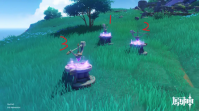
原神游戏中玩家化身旅行者,需要打败敌人找回失散的亲人,过程中需要完成各种各样的任务,有些玩家就不知道怎么解曚云神社七天神像旁边的雷霆探针,我们首先需要确定初始雷灵的轨
在如今的数字时代,操作系统的使用对计算机用户来说至关重要。其中, Windows 11 作为微软最新推出的操作系统,因其流畅的用户体验和强大的功能而备受关注。而对于许多用户来说,如何激活 Windows 11家庭版 便成为了一个关键问题。本文将为您提供一份全面的 Windows 11

原神恒常机关阵列区域怎么解锁?在游戏原神中有很多区域需要解锁,解锁方法是大家非常关心的问题,今天就和小编一起来看看恒常机关阵列区域怎么解锁吧。 原神恒常机关阵列区域怎

最近抖音上一个嘴巴吐爱心的视屏非常的火爆,看上去十分有趣,很多人都想要模仿试一试。抖音嘴巴吐爱心如何拍摄的?下面图文教程。
win10无线投屏入口? 需要单独安装软件的。 打开软件选择镜像复制即可。 电视如何无线投屏? 电视投屏必须用手机投屏,首先要保证手机跟电视处在同一个网络环境之内,或者是可以买一个无线同屏器,通过手机搜索同屏器连接电视 无线投屏如何拍照? 1. 将AWIND奇机无线投

格兰仕美食食谱这是一个美食菜谱应用,格兰仕美食食谱拥有许多美食菜谱能够协助诸多客户们做出更美味的事物,同时还有和厨房以及事物相关的周边物品能够发现,格兰仕美食食谱让美

华夏日历最新版app,简约、便捷的手机日历应用,提供黄历、农历、万年历等信息,随时查看节气、节日等内容,掌握最新天气变化,了解身边资讯,为用户带来超多便利。

青少年magazine 經典受欢迎日漫尽在这儿,你能完全免费查询已经连载小说的漫画,每日都是有不一样的漫画升级,挑选你喜爱看的漫画可以个人收藏起來,升级后也会第一时间给你开展消息
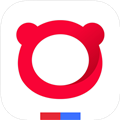
百度浏览器最新加强版是一款功能强大的手机浏览器。该软件利用百度强大的平台整合力,整合热门应用,给您一键触达的超快感体验,而且还自带广告拦截功能,让浏览变得不再一样。

中国最流行的图片软件——美图秀秀是一款很好用的图片处理软件,独有图片特效、美容、拼图、场景、边框、饰品等功能,目前已有1.2亿人正在使用,赶快下载安装吧!1分钟就能上手,比PS简单100倍!
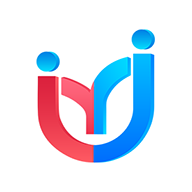
乐庭关爱app,智慧养老系统。软件通过智慧居家养老管理系统,连接机构与老人和政府之间的对接,提供服务定时提醒、服务派单、用户评价、定位服务,随时随地关注老人身心健康。









